主页 > 电子产品 >
方法 1更新到Internet Explorer 11

1
前往Internet Explorer 11浏览器的下载页面。网址是:https://support.microsoft.com/en-us/help/18520/download-internet-explorer-11-offline-installer。 在任意浏览器中,前往微软IE11浏览器的下载页面。
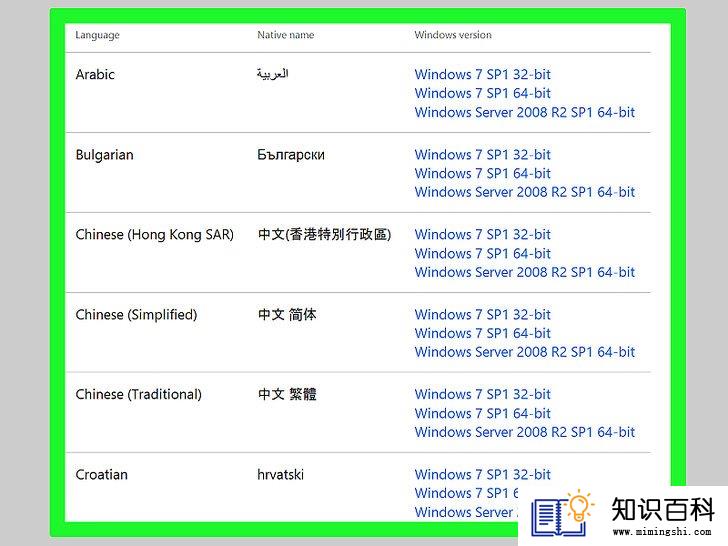
2
滚动页面,选择你偏好的语言。你会在页面的左侧看到一个语言列表,从中选择你使用的语言。
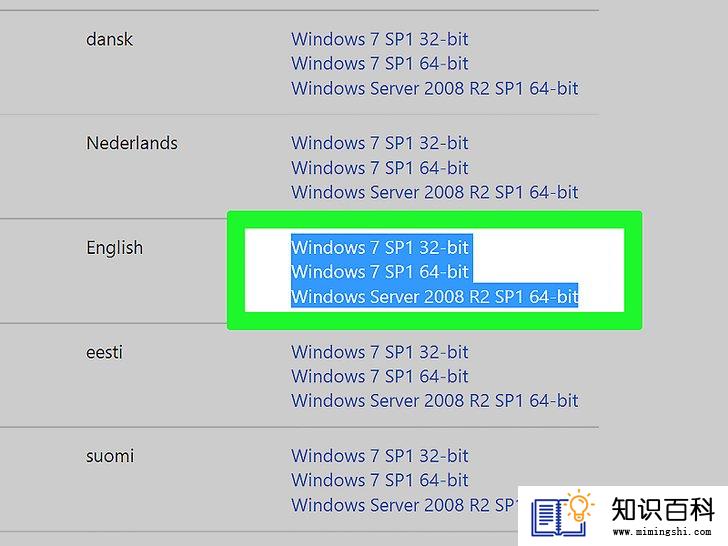
3
点击你的操作系统。在语言的右侧,有多种操作系统。点击对应的链接,会将安装包文件下载到电脑上。
- 只要你选择了正确的版本格式,如32位或64位,就算在Windows 8.1和Windows 10系统中,也可以使用Windows 7系统的安装包来安装浏览器。
- 如果你不知道自己电脑的系统类型是什么(如32位或64位),那么可以右键点击“此电脑”,然后点击属性,在“系统类型”的右侧找到版本位数。
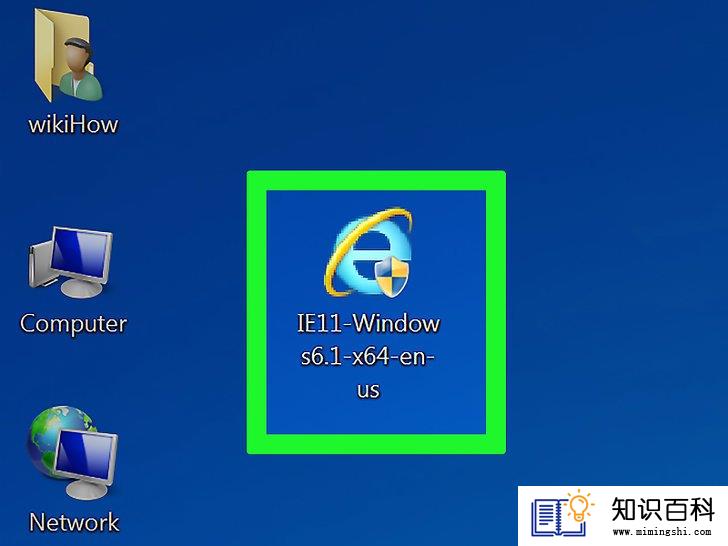
4
双击IE浏览器的安装图标。它很可能位于电脑桌面上。
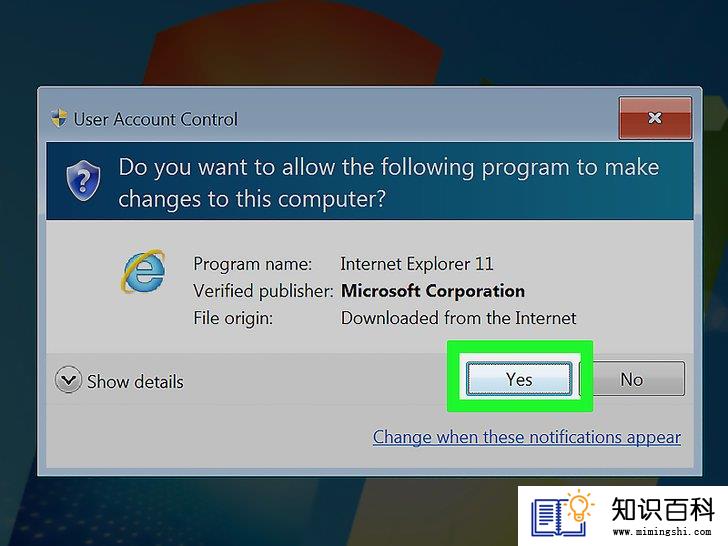
5
程序提示你时,选择是按钮。这会带你进入Internet Explorer 11安装窗口。
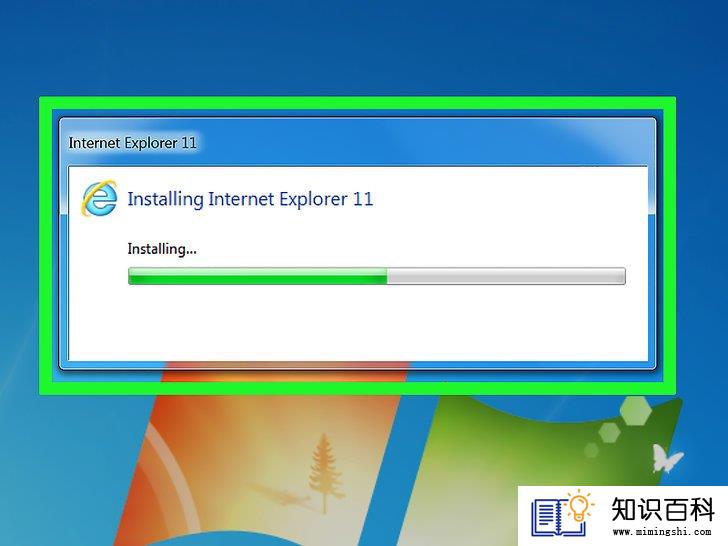
6
按照屏幕上出现的提示进行操作。屏幕中会出现微软相关的协议和条款,点击我同意,然后点击下一步。同时选择安装路径,确定是否在桌面上创建快捷方式图标。
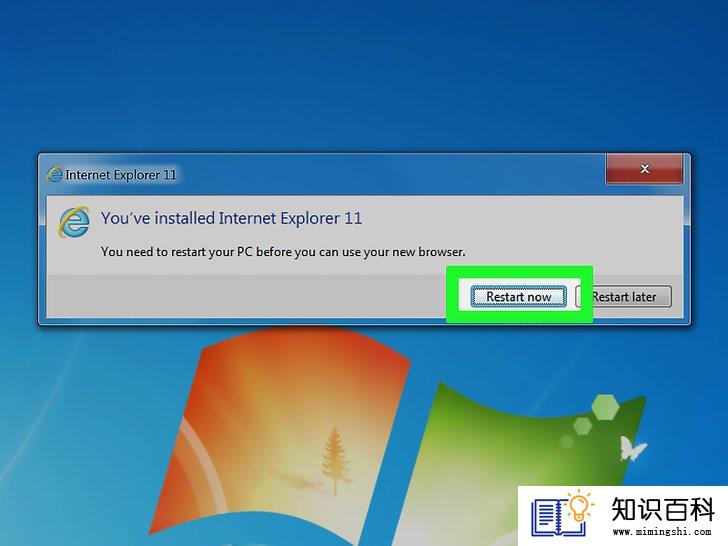
7
点击完成按钮。它位于窗口的右下角。点击后,完成IE11浏览器的安装进程。
方法 2在Internet Explorer 10浏览器中启用自动更新
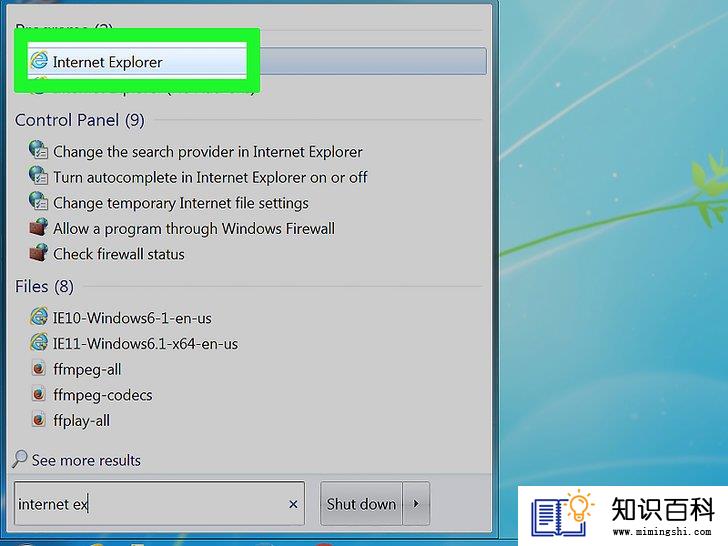
1
打开IE 浏览器。它的图标是一个蓝色的字母“e”。你可以在“开始”菜单中,输入“Internet Explorer”来找到它。
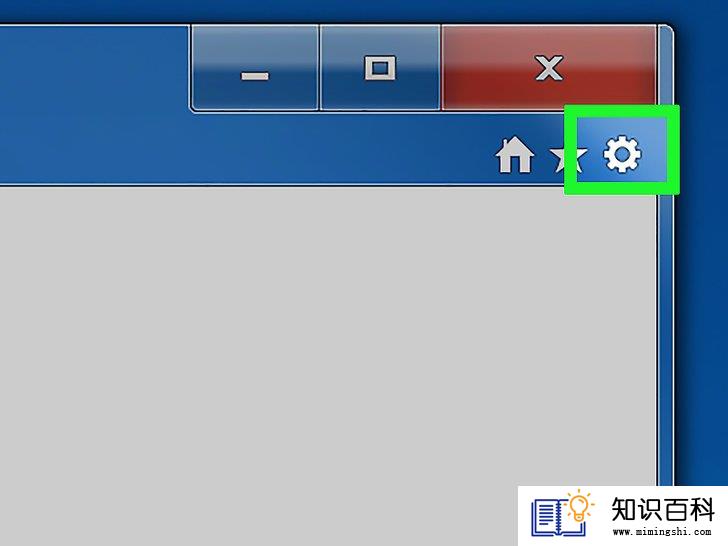
2
点击⚙️。这个图标位于浏览器窗口的右上角。
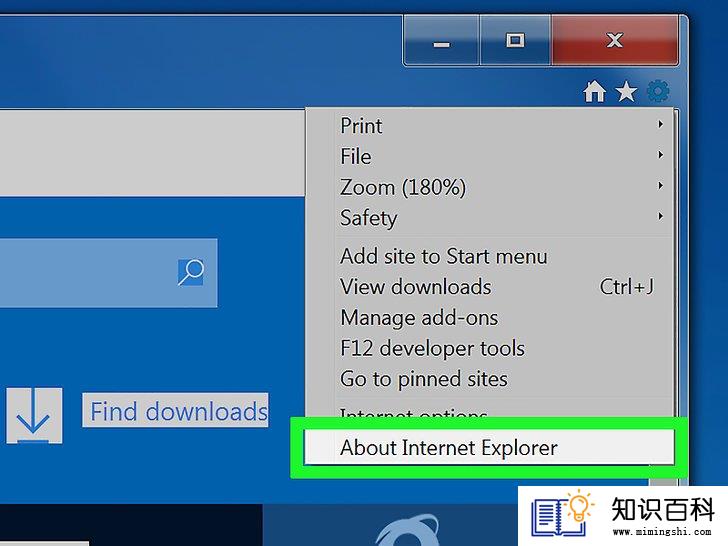
3
点击关于 Internet Explorer。它位于下拉菜单的底部。
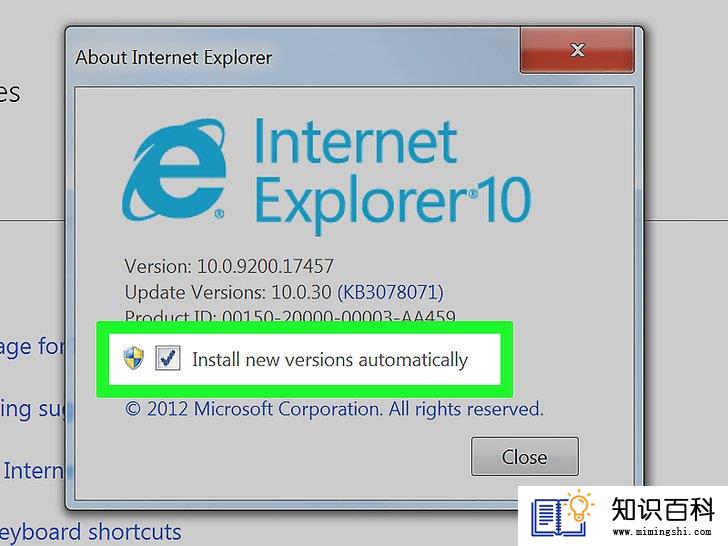
4
勾选“自动安装新版本”复选框。它位于“关于 Internet Explorer”窗口的中央。
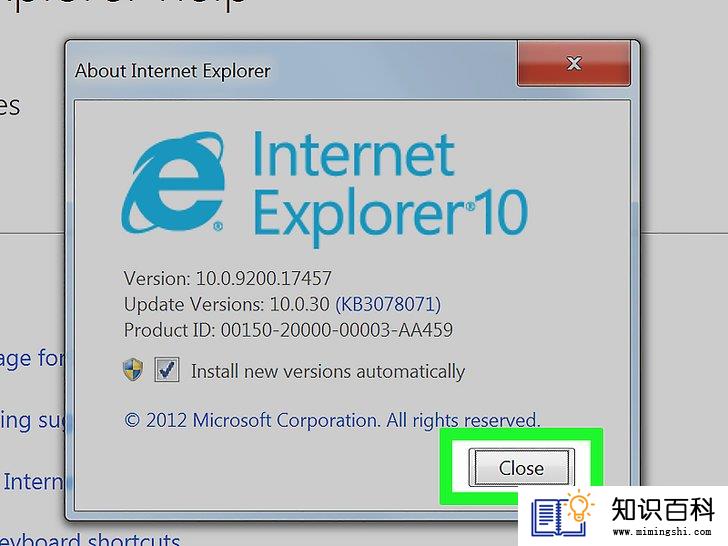
5
点击关闭。它位于“关于 Internet Explorer”窗口的底部。以后,IE浏览器会自动更新至最新版本。
方法 3更新微软Edge浏览器
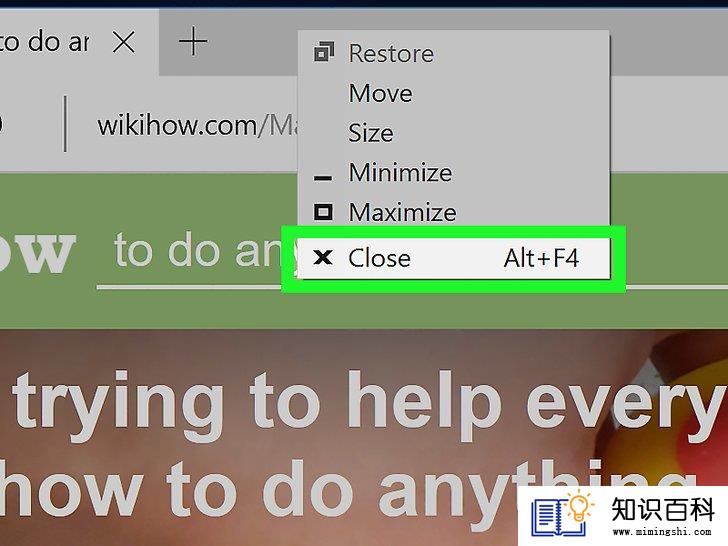
1
如果已打开Edge浏览器,请先关闭它。如果有可用的更新包,需要先关闭浏览器,才能进行更新。
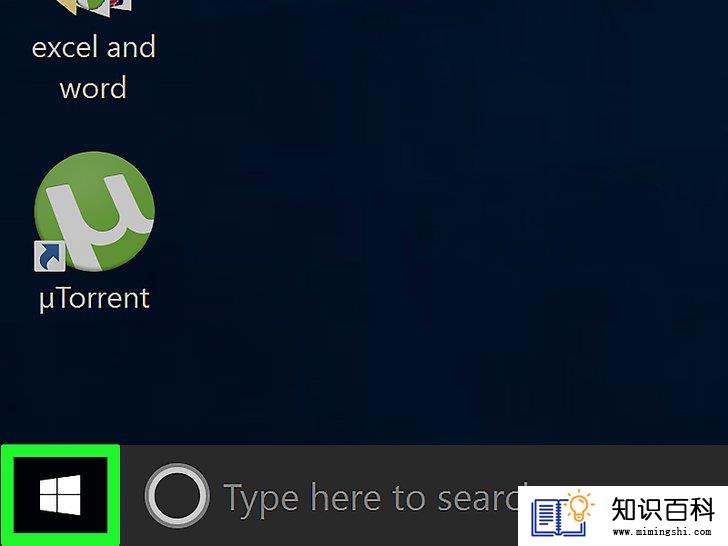
2
打开“开始”菜单。点击屏幕左下角的Windows徽标按钮,或按下Windows键。
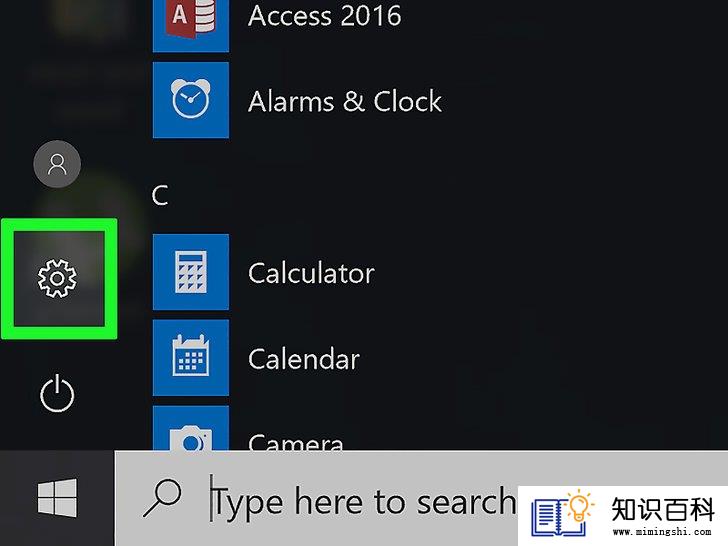
3
点击⚙️。它位于开始窗口的左下角。点击后会打开“设置”页面。
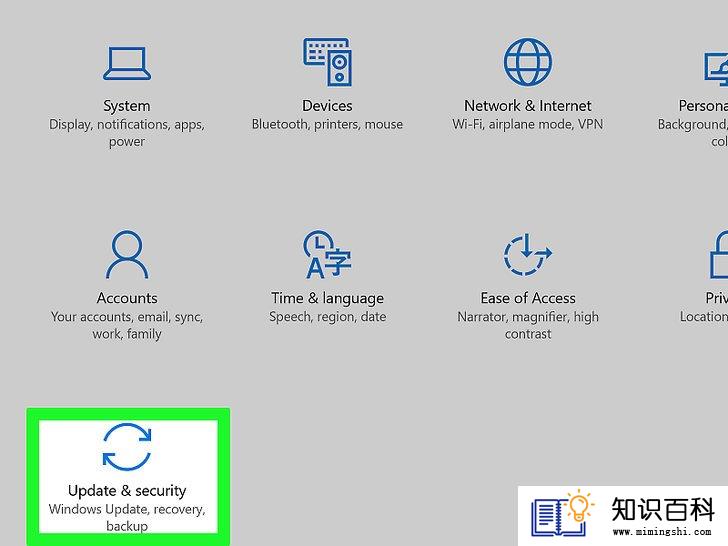
4
点击 更新和安全。它位于设置页面的底部。
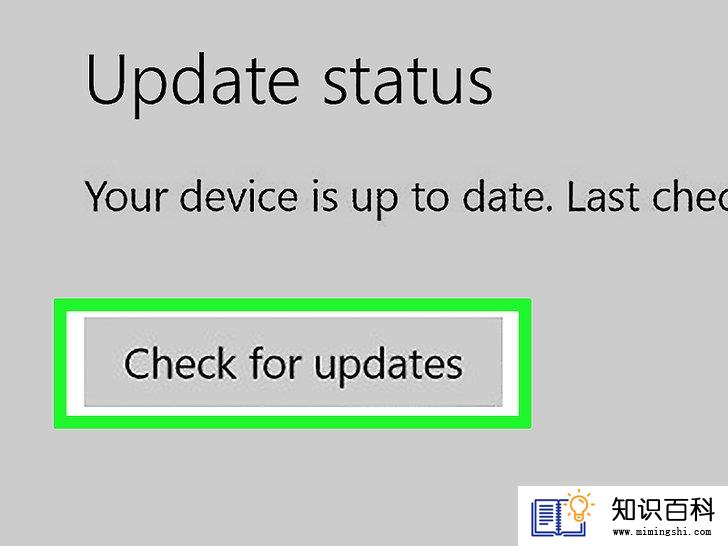
5
点击检查更新按钮。这个按钮位于“更新和安全”页面的顶部。
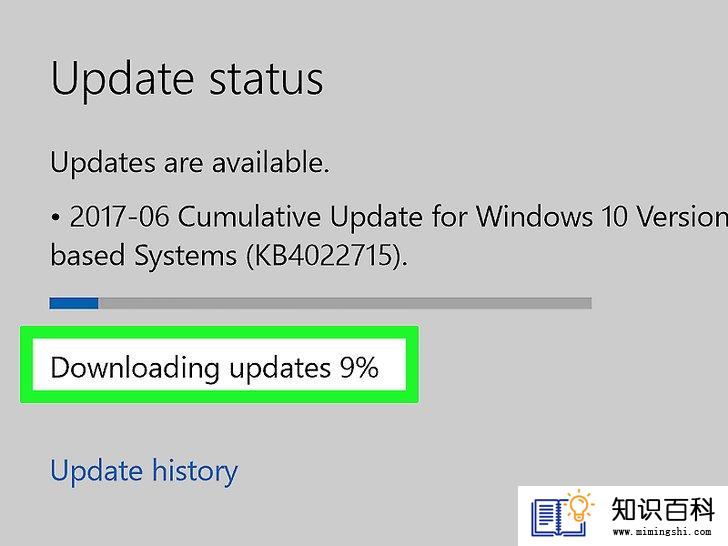
6
等待系统完成更新。当你看到页面的顶部显示着“你的设备已安装最新的更新”,说明Edge浏览器已更新到最新版本。
小提示
- 在Windows 10系统平台上,微软Edge浏览器是IE浏览器的“继承者”。
警告
- 尽管微软为Windows 10平台提供了安全更新,但是IE浏览器还是被认为是极易被攻击的浏览器。除非你没有其它的选择,否则请尽量避免使用它。
- 请牢记:只从微软官方网站上下载IE浏览器等微软软件,不要从其它任何地方下载微软产品。
- 上一篇:如何更新Adobe Flash Player
- 下一篇:没有了
- 01-16如何停用被盗的手机
- 01-16如何在iPhone上录制语音备忘录
- 01-16如何将计算机ATX电源改装为实验室电源
- 01-16如何在电脑上复制DVD中的内容并刻录成
- 01-28如何用PowerPoint制作照片幻灯片
- 01-28如何用EXCEL创建货币转换器
- 01-16如何在Windows XP系统中找回密码
- 01-29如何使用声破天(Spotify)
- 01-16如何屏蔽成人网站
- 01-16如何在Gmail中按日期搜索邮件
- 01-16如何升级Garmin Nuvi
- 01-16如何让笔记本电脑运行速度更快
- 01-16如何删除苹果账户
- 01-16如何修复坏扇区
- 01-16如何查看XML文件
- 01-16如何在HTML中插入空格
- 01-16如何在谷歌Chrome浏览器允许弹出窗口
- 01-16如何用电子邮件发送大的视频文件
- 01-16如何连接台式机和笔记本电脑
- 01-16如何在Snapchat上添加好友
